Como configurar comissão para funcionário por venda realizada
A comissão de funcionário por venda faz parte de uma estratégia de mercado que busca incentivar os vendedores para que eles tenham um melhor desempenho.
Acompanhe nosso vídeo tutorial e logo abaixo, confira o tutorial escrito:
Neste artigo, você vai aprender como configurar comissão de funcionário por venda. Onde vai conferir:
- Como cadastrar um funcionário
- Como configurar a comissão do funcionário
1. No menu principal, localizado no canto esquerdo da tela inicial do sistema, acesso o módulo ‘Cadastros’;
2. Em seguida, clique em ‘Funcionário’;
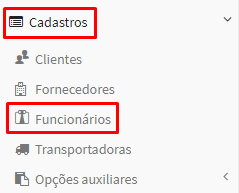
3. Na tela ‘Listar funcionários’, você pode adicionar um novo funcionário ou editar um já cadastrado.
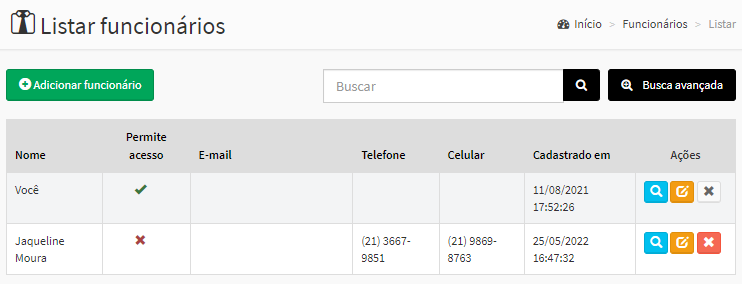
Para adicionar um novo funcionário
1. Caso queira adicionar um novo funcionário, clique no botão “Adicionar”;
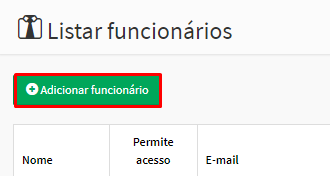
2. Em ‘Adicionar funcionário’ preencha as seguintes informações:
- Na aba ‘Dados gerais’, informe o ‘nome’, ‘CPF’, ‘RG’, ‘data de nascimento’, ‘sexo’ e ‘e-mail’ do funcionário.
- Já no campo ‘Comissão (%)’ insira a comissão do funcionário por venda;
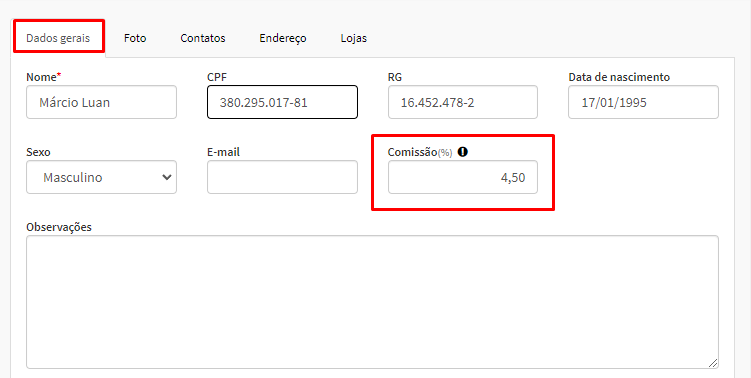
- Em seguida, insira as demais informações do funcionário, como: ‘foto’, ‘contato’, ‘endereço’;
- Informe na aba ‘Lojas’ as lojas que ele irá trabalhar, caso possua mais de uma empresa cadastrada.
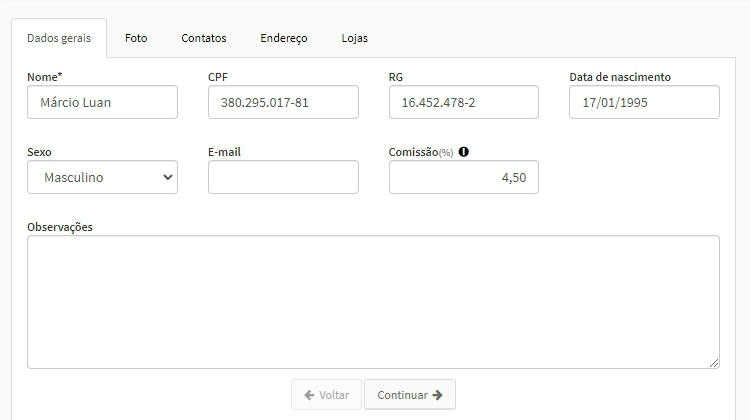
3. Por fim, clique em “Cadastrar”.
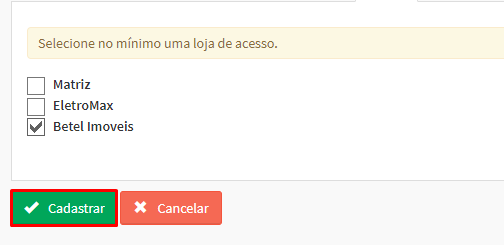
Edite um funcionário já cadastrado
1. Se desejar editar o cadastro de um funcionário já cadastrado no sistema. Na tela ‘Listar funcionários’, vá até a coluna ‘Ações’ do funcionário desejado e clique no botão laranja “Editar”;
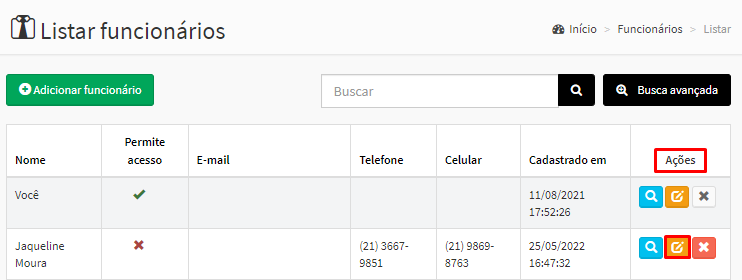
2. Em ‘Editar funcionário’, localize o campo ‘Comissão’ e informe o valor do comissionamento do funcionário;
3. Por fim, clique em ‘Atualizar’.
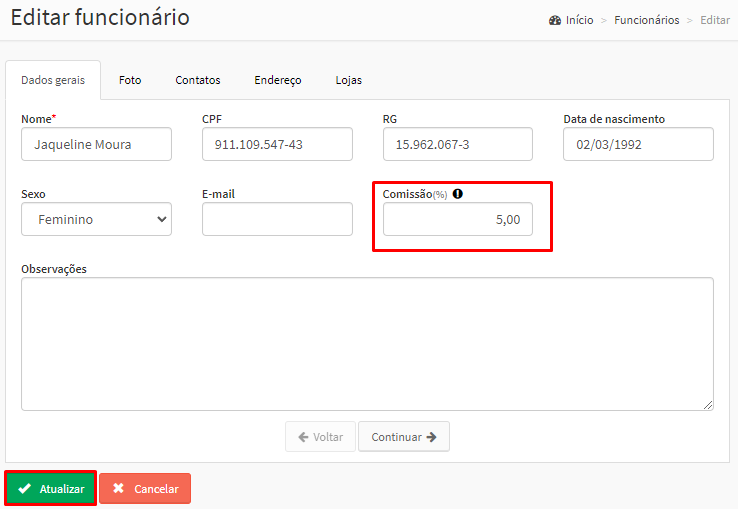
Como configurar comissão de um funcionário com acesso ao ERP
1. Para configurar a comissão dos funcionários que possuem acesso ao ERP, vá até o módulo ‘Configurações’;
2. Em seguida, clique na opção ‘Usuários’;
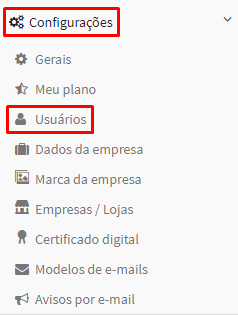
3. Na tela ‘Listar usuários’, vá na coluna ‘Ações’ do usuário desejado e clique no botão laranja “Editar”;
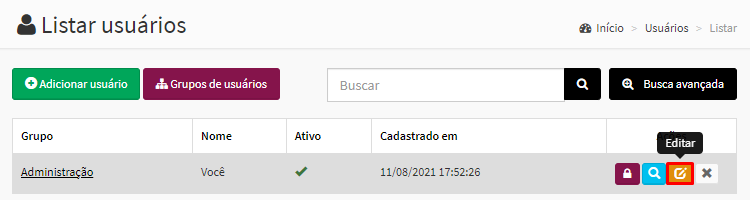
4. Você será direcionado para a tela de edição do usuário. Vá até a aba ‘Dados secundários’;
- Localize o campo ‘Comissão’ e insira a porcentagem de comissão recebida por venda deste usuário.
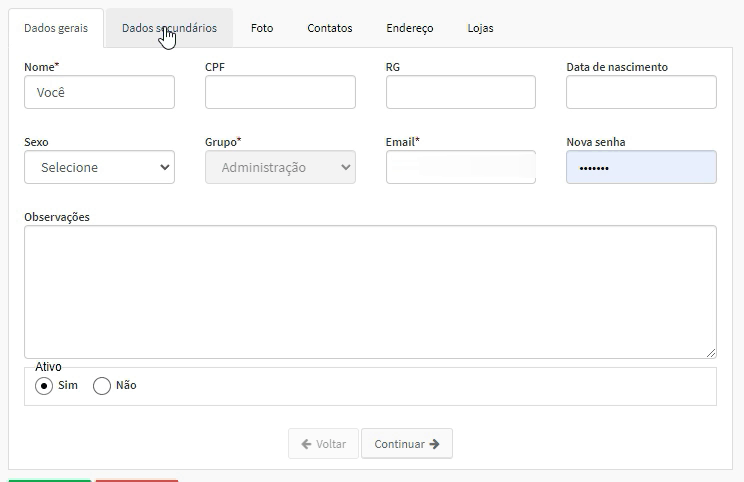
5. Por fim, clique em “Atualizar”.
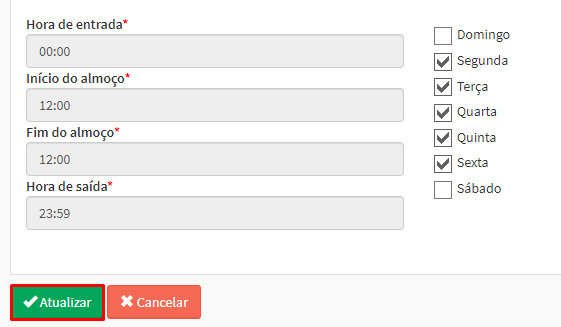

Comentários
0 comentário
Por favor, entre para comentar.